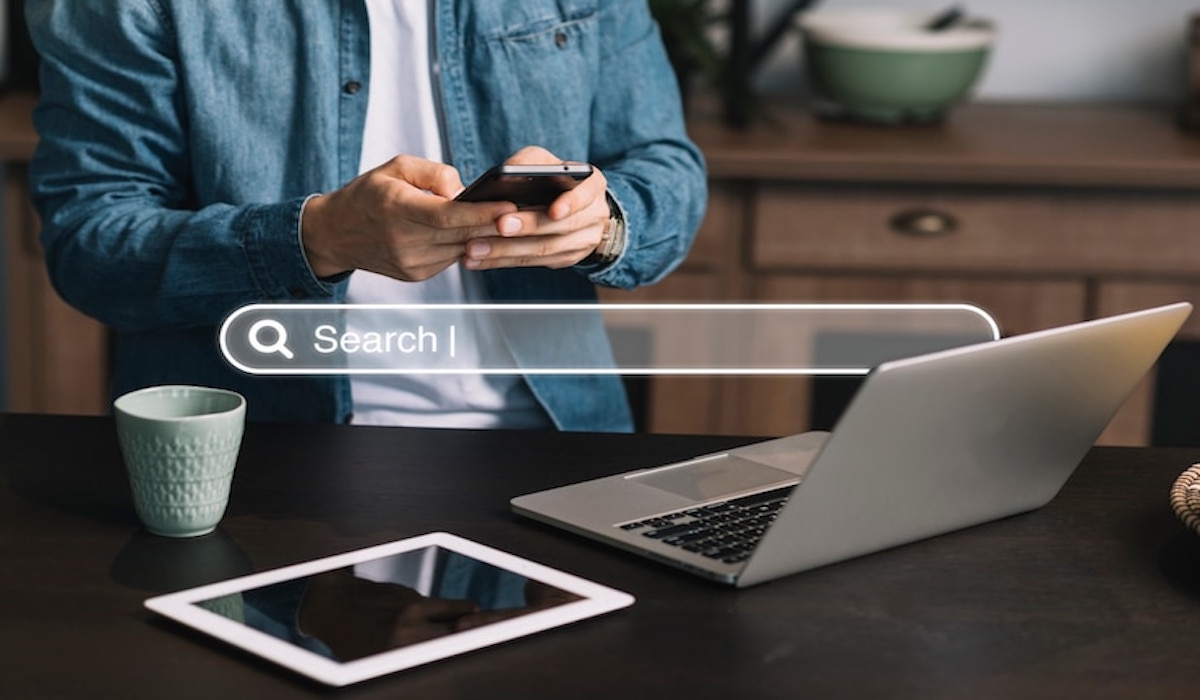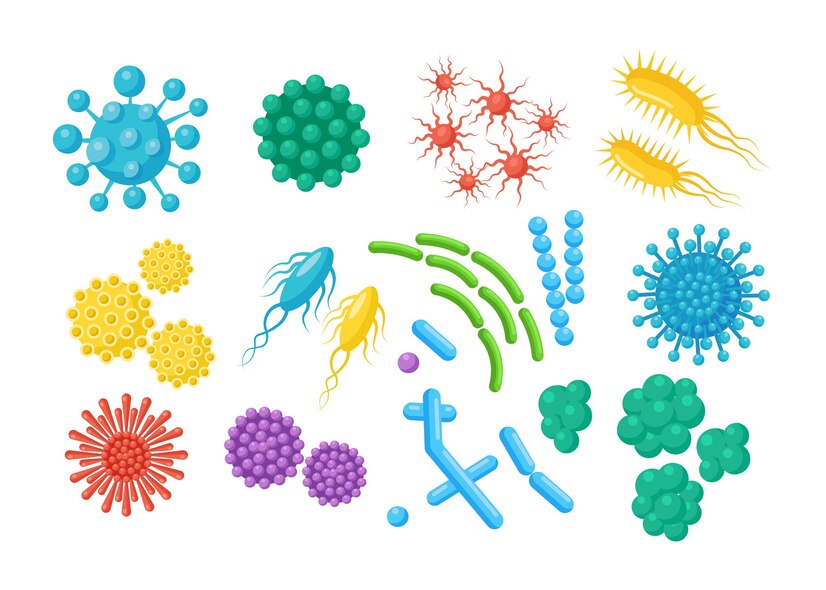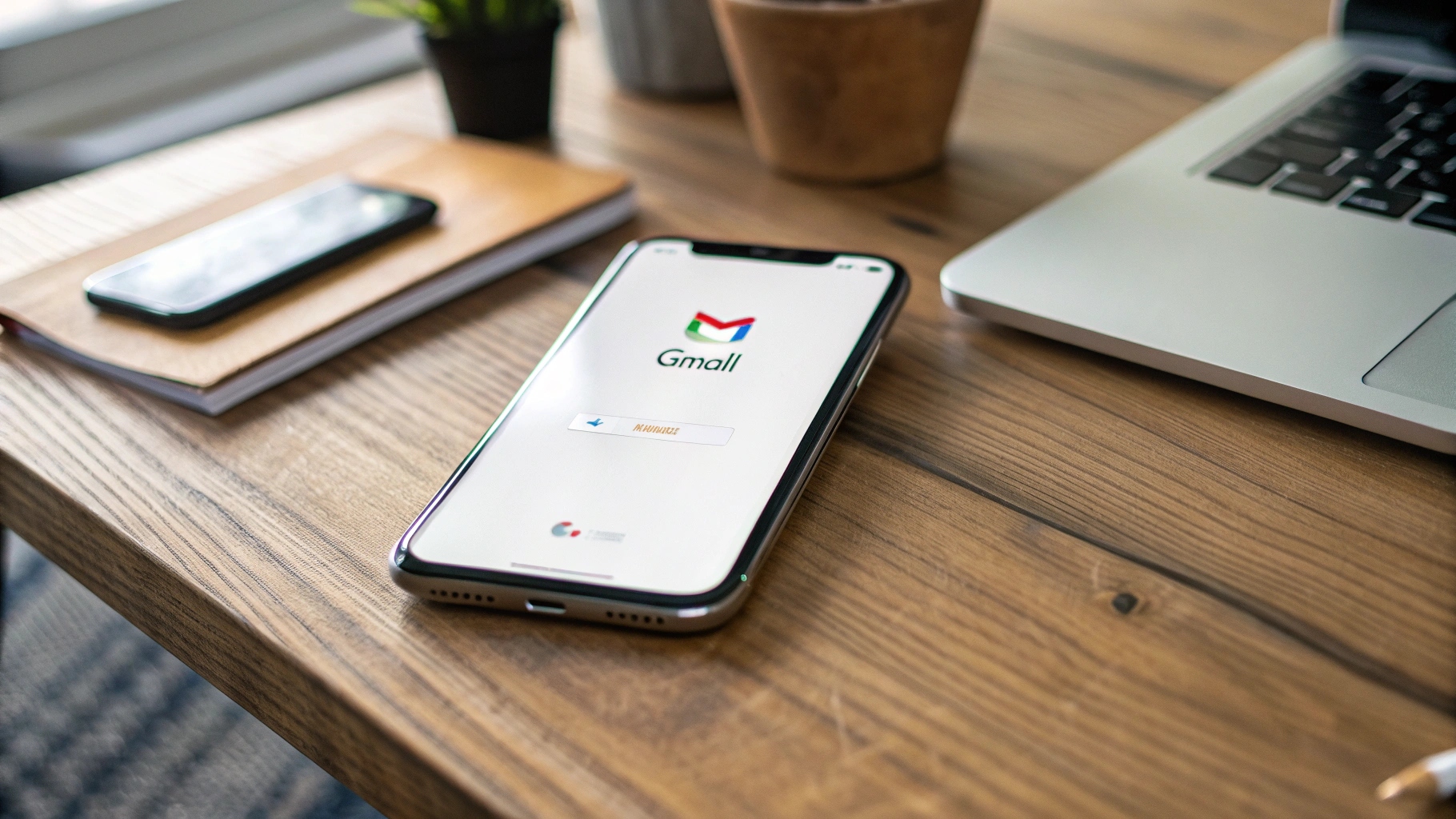 ilustrasi gambar Logout Gmail di HP(Media Indonesia)
ilustrasi gambar Logout Gmail di HP(Media Indonesia)
Keamanan akun digital menjadi prioritas utama di era modern ini. Salah satu aspek penting dalam menjaga keamanan tersebut adalah dengan memastikan bahwa Anda selalu keluar (logout) dari akun Gmail Anda, terutama saat menggunakan perangkat yang bukan milik pribadi. Proses ini sederhana, namun dampaknya signifikan dalam mencegah akses tidak sah ke informasi pribadi Anda. Panduan ini akan memberikan langkah-langkah detail dan tips tambahan untuk memastikan keamanan akun Gmail Anda di perangkat seluler.
Memahami Pentingnya Logout dari Akun Gmail
Mengapa logout dari akun Gmail itu penting? Bayangkan Anda menggunakan komputer publik di perpustakaan atau meminjam ponsel teman untuk memeriksa email. Jika Anda lupa logout, orang lain dapat dengan mudah mengakses email, kontak, dan informasi pribadi lainnya. Ini bisa berakibat fatal, mulai dari pencurian identitas hingga penyalahgunaan informasi sensitif. Bahkan jika Anda menggunakan perangkat pribadi, logout secara berkala dapat membantu melindungi akun Anda jika perangkat tersebut hilang atau dicuri. Selain itu, logout juga dapat membantu mencegah pelacakan aktivitas online Anda oleh pihak yang tidak berwenang.
Langkah-Langkah Logout Akun Gmail di Android
Proses logout dari akun Gmail di perangkat Android cukup mudah dan cepat. Berikut adalah langkah-langkahnya:
- Buka Aplikasi Gmail: Cari ikon aplikasi Gmail di layar utama atau di laci aplikasi Anda dan ketuk untuk membukanya.
- Akses Menu: Ketuk ikon tiga garis horizontal (menu hamburger) yang terletak di sudut kiri atas layar. Ini akan membuka panel navigasi.
- Kelola Akun: Gulir ke bawah panel navigasi hingga Anda menemukan opsi Setelan atau Pengaturan. Ketuk opsi tersebut.
- Pilih Akun: Jika Anda memiliki beberapa akun Gmail yang terhubung ke perangkat Anda, pilih akun yang ingin Anda logout.
- Kelola Akun Google: Di halaman setelan akun, cari opsi Kelola Akun Google atau Akun. Ketuk opsi ini.
- Keamanan: Pilih tab Keamanan.
- Kelola Perangkat: Gulir ke bawah hingga Anda menemukan bagian Perangkat Anda atau Perangkat yang memiliki akses. Ketuk Kelola perangkat.
- Pilih Perangkat: Anda akan melihat daftar perangkat yang saat ini memiliki akses ke akun Gmail Anda. Pilih perangkat yang ingin Anda logout.
- Logout: Ketuk tombol Logout atau Hapus akses. Konfirmasikan tindakan Anda jika diminta.
Setelah mengikuti langkah-langkah ini, akun Gmail Anda akan berhasil di-logout dari perangkat yang dipilih. Pastikan untuk mengulangi proses ini untuk setiap akun Gmail yang ingin Anda logout.
Langkah-Langkah Logout Akun Gmail di iOS (iPhone/iPad)
Proses logout dari akun Gmail di perangkat iOS (iPhone atau iPad) sedikit berbeda dibandingkan dengan Android. Berikut adalah langkah-langkahnya:
- Buka Aplikasi Gmail: Cari ikon aplikasi Gmail di layar utama dan ketuk untuk membukanya.
- Akses Menu: Ketuk ikon tiga garis horizontal (menu hamburger) yang terletak di sudut kiri atas layar. Ini akan membuka panel navigasi.
- Kelola Akun: Ketuk alamat email Anda yang terletak di bagian atas panel navigasi.
- Kelola Akun di Perangkat Ini: Pilih Kelola Akun di Perangkat Ini.
- Hapus Akun: Anda akan melihat daftar akun yang terhubung. Pilih akun yang ingin Anda logout dan geser ke kiri. Ketuk Hapus.
- Konfirmasi: Konfirmasikan tindakan Anda dengan mengetuk Hapus sekali lagi.
Dengan mengikuti langkah-langkah ini, akun Gmail Anda akan dihapus dari aplikasi Gmail di perangkat iOS Anda. Perlu diingat bahwa menghapus akun dari aplikasi tidak berarti menghapus akun Gmail Anda secara permanen. Anda masih dapat mengakses akun tersebut melalui browser atau aplikasi Gmail di perangkat lain.
Tips Tambahan untuk Keamanan Akun Gmail
Selain logout dari akun Gmail secara teratur, ada beberapa tips tambahan yang dapat Anda terapkan untuk meningkatkan keamanan akun Anda:
- Gunakan Kata Sandi yang Kuat: Pastikan kata sandi Anda terdiri dari kombinasi huruf besar dan kecil, angka, dan simbol. Hindari menggunakan kata-kata umum atau informasi pribadi yang mudah ditebak.
- Aktifkan Verifikasi Dua Langkah: Verifikasi dua langkah menambahkan lapisan keamanan ekstra dengan meminta kode verifikasi yang dikirim ke ponsel Anda setiap kali Anda masuk ke akun Gmail dari perangkat yang tidak dikenal.
- Perbarui Perangkat Lunak Secara Teratur: Pastikan sistem operasi dan aplikasi Gmail Anda selalu diperbarui ke versi terbaru. Pembaruan perangkat lunak seringkali menyertakan perbaikan keamanan yang penting.
- Waspadai Phishing: Hati-hati terhadap email atau pesan mencurigakan yang meminta informasi pribadi Anda. Jangan pernah mengklik tautan atau mengunduh lampiran dari sumber yang tidak dikenal.
- Periksa Aktivitas Akun Secara Berkala: Google menyediakan fitur yang memungkinkan Anda melihat aktivitas masuk terakhir ke akun Gmail Anda. Periksa fitur ini secara berkala untuk memastikan tidak ada aktivitas yang mencurigakan.
- Gunakan VPN saat Menggunakan Wi-Fi Publik: Jaringan Wi-Fi publik seringkali tidak aman dan rentan terhadap peretasan. Gunakan VPN (Virtual Private Network) untuk mengenkripsi koneksi internet Anda dan melindungi data Anda saat menggunakan Wi-Fi publik.
- Jangan Simpan Kata Sandi di Browser: Meskipun menyimpan kata sandi di browser memudahkan Anda untuk masuk ke akun Gmail, hal ini juga meningkatkan risiko keamanan jika perangkat Anda diretas atau dicuri.
- Gunakan Aplikasi Keamanan: Pertimbangkan untuk menggunakan aplikasi keamanan yang dapat membantu melindungi perangkat Anda dari malware dan ancaman keamanan lainnya.
Mengatasi Masalah Umum Saat Logout
Meskipun proses logout dari akun Gmail umumnya mudah, terkadang Anda mungkin mengalami masalah. Berikut adalah beberapa masalah umum dan cara mengatasinya:
- Tombol Logout Tidak Muncul: Pastikan Anda telah memperbarui aplikasi Gmail ke versi terbaru. Jika masalah masih berlanjut, coba hapus cache dan data aplikasi Gmail.
- Tidak Bisa Logout dari Semua Perangkat: Google memungkinkan Anda untuk logout dari semua perangkat sekaligus melalui halaman keamanan akun Google. Kunjungi halaman tersebut dan cari opsi Kelola perangkat atau Aktivitas perangkat.
- Lupa Kata Sandi: Jika Anda lupa kata sandi akun Gmail Anda, gunakan fitur pemulihan kata sandi yang disediakan oleh Google. Anda akan diminta untuk menjawab pertanyaan keamanan atau memasukkan kode verifikasi yang dikirim ke nomor telepon atau alamat email pemulihan Anda.
- Akun Terkena Hack: Jika Anda mencurigai bahwa akun Gmail Anda telah diretas, segera ubah kata sandi Anda dan aktifkan verifikasi dua langkah. Periksa juga aktivitas akun Anda untuk melihat apakah ada aktivitas yang mencurigakan.
Kesimpulan
Logout dari akun Gmail Anda adalah langkah sederhana namun penting dalam menjaga keamanan informasi pribadi Anda. Dengan mengikuti langkah-langkah yang telah dijelaskan di atas dan menerapkan tips tambahan, Anda dapat meminimalkan risiko akses tidak sah ke akun Gmail Anda. Ingatlah untuk selalu waspada terhadap ancaman keamanan online dan mengambil langkah-langkah proaktif untuk melindungi diri Anda.
Tabel Perbandingan Metode Logout
Berikut adalah tabel yang membandingkan metode logout di Android dan iOS:
| Lokasi Opsi Logout | Setelan > Kelola Akun Google > Keamanan > Kelola Perangkat | Menu > Kelola Akun di Perangkat Ini > Hapus |
| Proses | Memilih perangkat dan menekan tombol Logout | Menggeser akun ke kiri dan menekan tombol Hapus |
| Implikasi | Menghapus akses akun dari perangkat | Menghapus akun dari aplikasi Gmail (tidak menghapus akun Google) |
Semoga artikel ini bermanfaat dan membantu Anda menjaga keamanan akun Gmail Anda!